Habilitar o Deshabilitar el Control de Cuentas de Usuario (UAC) en Windows
Este tutorial te muestra cómo cambiar la configuración de UAC en Microsoft Windows.
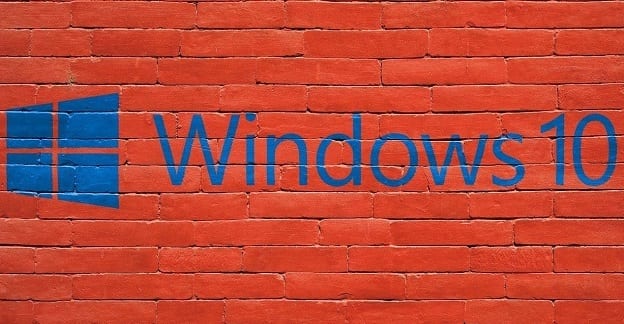
Microsoft, como todas las empresas de tecnología, desarrolla constantemente nuevas líneas de productos para satisfacer las necesidades de los usuarios. Pero no todas las aplicaciones y servicios que reciben luz verde del departamento de I + D se reciben con los brazos abiertos. Algunos de ellos no son lo correcto y los usuarios se niegan a adoptarlos. Pero también hay ocasiones en las que Microsoft decide finalizar el soporte para productos populares. Zune es uno de esos ejemplos.
El gigante de Redmond terminó oficialmente el soporte para el software Zune en 2012 y eliminó todos los servicios relacionados con Zune en 2015. Como recordatorio rápido, Zune era un software de administración de medios para Windows que funcionaba como reproductor de medios y servidor de transmisión de medios. Microsoft esperaba que Zune acabara con el iPod e iTunes de Apple, pero resultó ser una quimera.
Incluso hoy en día, muchos usuarios de Windows 10 todavía se preguntan si pueden descargar e instalar Zune en sus máquinas. Vamos a sumergirnos y explorar si eso es posible o no.
Zune es un software descontinuado compatible solo con Windows XP, Windows Vista, Windows 7 y Windows 8. No es compatible con Windows 10.
Incluso si descarga Zune desde sitios web de descarga de terceros, no podrá instalarlo en su computadora con Windows 10 de inmediato. Puede intentar iniciar el instalador de software en modo de compatibilidad, pero las posibilidades de éxito son escasas. Lo más probable es que el proceso de instalación falle con un error.
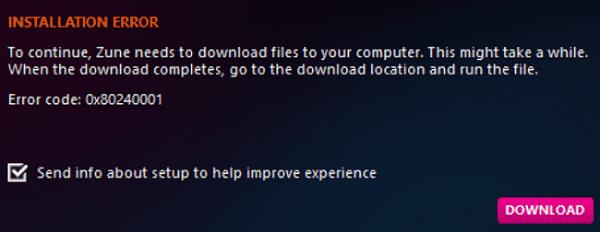
Hablando de sitios web de descarga, si decide ejecutar este experimento y descargar Zune, tenga en cuenta que el malware puede acompañarlo. Los piratas informáticos suelen utilizar sitios web de descarga para alojar malware y distribuir el código a usuarios desprevenidos. Desafortunadamente, Microsoft eliminó el enlace de descarga del software Zune de su sitio web en 2020.
Varios usuarios confirmaron que lograron instalar Zune en Windows 10 después de descargar NET Framework 3.5. Como recordatorio rápido, Windows 10 viene con NET Framework 4.5 preinstalado. Sin embargo, necesita la versión .NET Framework 3.5 para ejecutar programas más antiguos.
Puede descargar NET Framework 3.5 de Microsoft . Instale el paquete y descargue Zune en su máquina. O vaya al Panel de control , navegue hasta Programas y seleccione Activar / Desactivar las características de Windows . También puede instalar .NET Framework 3.5 desde allí. Compruebe si este método funciona para usted.
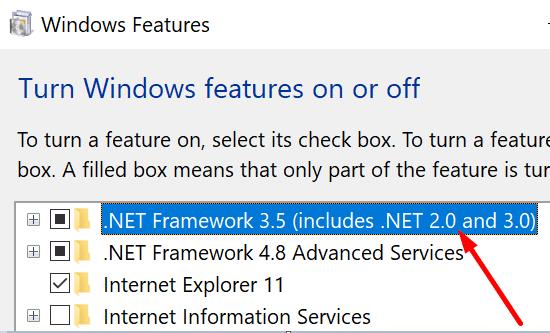
Alternativamente, también puede usar una caja virtual con Windows 7 para ejecutar el software Zune.
Si está buscando un reproductor multimedia confiable para su computadora, hay muchos productos entre los que puede elegir. Por ejemplo, puede configurar iTunes como su reproductor de música predeterminado en Windows 10 . O, si no desea descargar nada en su computadora, puede usar un servicio de transmisión de audio como Spotify . Si te gustan las películas, suscríbete a Netflix .
El software Zune es un producto descontinuado que no es compatible con Windows 10. Incluso si logra descargarlo en su máquina, lo más probable es que el proceso de instalación termine con un error. ¿Ya intentaste instalar Zune en tu computadora con Windows 10? Cuéntanos más sobre tu experiencia en el comentario a continuación.
Este tutorial te muestra cómo cambiar la configuración de UAC en Microsoft Windows.
Cómo habilitar o deshabilitar la función de Protección de Archivos de Microsoft Windows utilizando el Registro y otros métodos para Windows 10 y 11.
Si no puedes cambiar la configuración de tu ratón en Windows 10, actualiza o reinstala los controladores del ratón. O ejecuta el solucionador de problemas de hardware y dispositivos.
El error 0X800701B1 indica que un dispositivo no existe en Windows 10, generalmente asociado a problemas con discos duros externos.
¿Tiene dificultades para solucionar el código de error 0xc00000e9 de Windows 10? ¡Pruebe estos conjuntos de soluciones y vuelva a hacer que su PC o computadora portátil funcione!
¿Su actualización de Windows se atascó durante una actualización? Aquí le mostramos cómo solucionar el problema de Windows 10 atascado.
Descubre cómo mostrar archivos y carpetas ocultos en Windows 10. Aprende las mejores técnicas para habilitar visibilidad a elementos que no se ven por defecto.
¿Quiere habilitar la integridad de la memoria de Windows? Aquí hay 9 formas de corregir el error de integridad de la memoria en Windows 11/10.
Para INSTALAR el Administrador de paquetes de Windows (winget), descargue el Instalador de aplicaciones en Windows 10 y use el comando winget.
Windows 10 ahora puede recibir mejoras de funciones a través de Windows Feature Experience Pack, facilitando actualizaciones rápidas y eficientes.
¿Quieres abrir automáticamente tus sitios web favoritos al iniciar Windows 10 u 11? Descubre cómo configurar esta facilidad y mejora tu productividad.
¿Tiene problemas con una pantalla incómodamente ampliada en su PC con Windows 10 u 11? Esto es lo que puede hacer para solucionar el problema.
Si Microsoft Word sigue fallando en su PC con Windows, lea este artículo mientras lo ayudamos con todos los métodos para solucionar el problema.
Ahora que sabemos que las actualizaciones futuras de Windows 10 reservarán 7 GB de espacio en nuestros discos duros, hay una manera de evitar que esto suceda. Mientras el reservado
Imagínese esto: necesita instalar un nuevo software en su PC con Windows. Lo más probable es que se dirija a un sitio web, tratando de no hacer clic en la basura en la página,
Cuando instala una impresora, su PC con Windows 10 debería detectar su impresora automáticamente; de forma inalámbrica en su red doméstica, o conectó directamente la impresora a
La duración de la batería a menudo puede convertirse en un tema delicado, ya que se ve afectada por la forma en que usa su PC con Windows 10. Los juegos acabarán con la batería rápidamente, pero la web general
Microsoft ha prestado mucha más atención a su aplicación Windows 10 Sticky Notes últimamente. La versión 3.0 reciente de las aplicaciones fue encabezada por la sincronización entre dispositivos
Tener una unidad de recuperación de Windows 10 debería ser un componente clave de su estrategia de copia de seguridad y recuperación. Si bien no es una copia de seguridad en sí, se puede utilizar una unidad de recuperación para
Windows 10 ofrece una serie de funciones nuevas y mejoras a las funciones anteriores, muchas de las cuales es posible que no conozca por completo. Espacios de almacenamiento es una de esas características.
Si experimentas errores o bloqueos, sigue los pasos para una restauración del sistema en Windows 11 para regresar tu dispositivo a una versión anterior.
Si estás buscando las mejores alternativas a Microsoft Office, aquí tienes 6 excelentes soluciones para comenzar.
Este tutorial te muestra cómo puedes crear un icono de acceso directo en el escritorio de Windows que abre un símbolo del sistema en una ubicación específica de la carpeta.
¿Es Start11 mejor que la barra de tareas de Windows? Echa un vistazo a algunas de las ventajas clave que Start11 tiene sobre la barra integrada de Windows.
Descubre varias maneras de solucionar una actualización de Windows dañada si tu máquina tiene problemas después de instalar una actualización reciente.
¿Estás luchando por descubrir cómo establecer un video como protector de pantalla en Windows 11? Revelamos cómo hacerlo utilizando un software gratuito que es ideal para múltiples formatos de archivos de video.
¿Te molesta la función Narrador en Windows 11? Aprende cómo deshabilitar la voz del narrador de múltiples maneras fáciles.
Mantener múltiples bandejas de entrada de correo electrónico puede ser complicado, especialmente si tienes correos importantes en ambos. Este artículo te mostrará cómo sincronizar Gmail con Microsoft Outlook en dispositivos PC y Mac de Apple.
Cómo habilitar o deshabilitar el sistema de archivos cifrados en Microsoft Windows. Descubre los diferentes métodos para Windows 11.
Te mostramos cómo resolver el error Windows no puede iniciar sesión porque no se puede cargar su perfil al conectar a una computadora a través de Escritorio Remoto.



![Qué es No se puede iniciar el error 0xc00000e9 y cómo resolverlo [8 soluciones probadas] Qué es No se puede iniciar el error 0xc00000e9 y cómo resolverlo [8 soluciones probadas]](https://cloudo3.com/resources4/images1/image-5269-1109093426163.png)






















